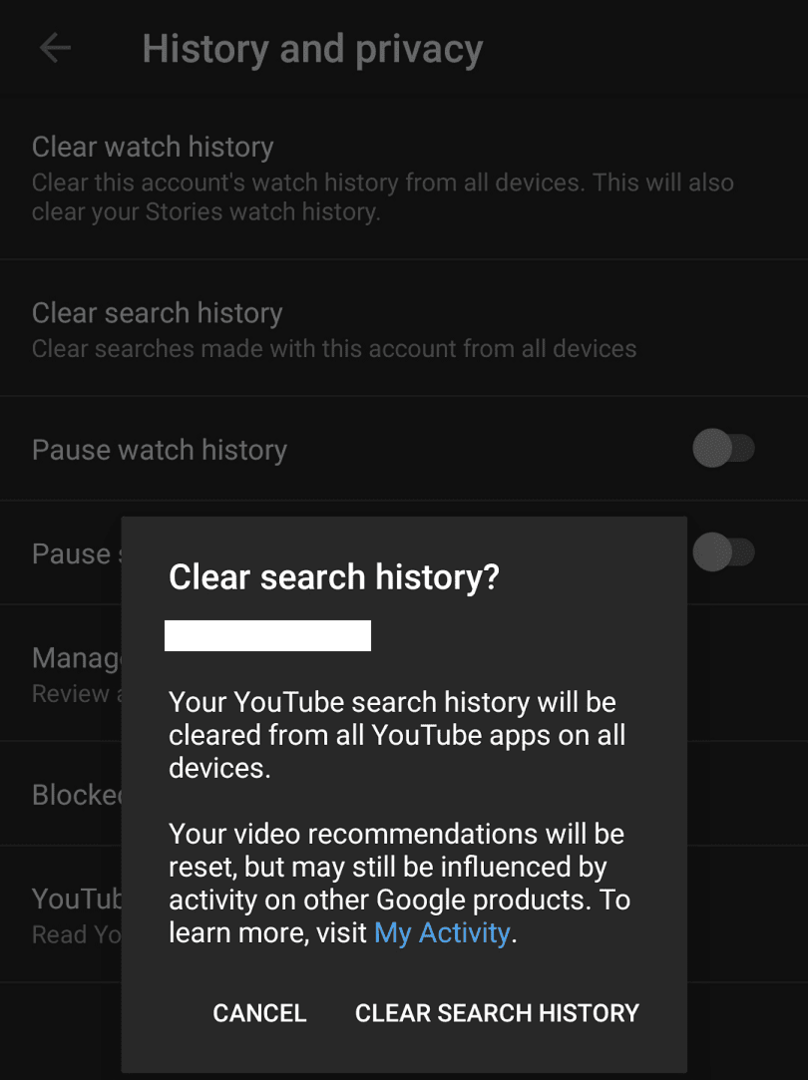Damit du Videos schnell wiederfinden kannst, speichert YouTube einen Suchverlauf für alle Begriffe, nach denen du auf YouTube gesucht hast. Dieser Suchverlauf ist kontobasiert und wird daher von jedem Gerät geteilt, das bei Ihrem Konto angemeldet ist. Der Suchverlauf kann eine nützliche Funktion sein, aber Sie möchten möglicherweise nicht, dass YouTube eine Liste mit allem speichert, wonach Sie auf YouTube gesucht haben. Zum Glück für diejenigen unter Ihnen, die diese Funktion nicht möchten, können Sie die Einstellung über die In-App-Einstellungen deaktivieren.
Sie können auf die In-App-Einstellungen zugreifen, indem Sie auf Ihr Profilbildsymbol in der oberen rechten Ecke der App tippen.
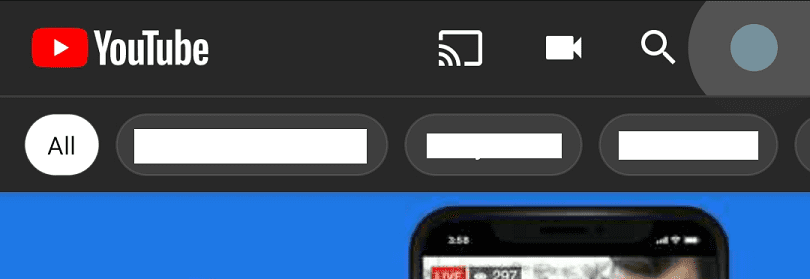
Um die App-Einstellungen zu öffnen, müssen Sie als nächstes auf „Einstellungen“ tippen, die vorletzte Option in der Liste.
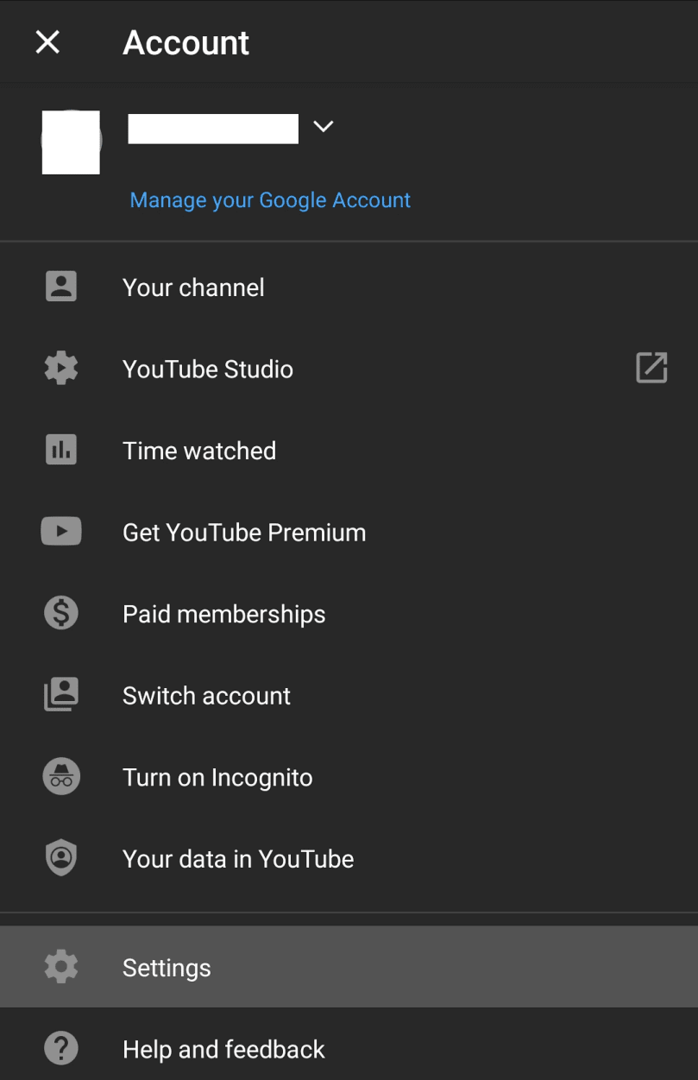
Tippen Sie in den Einstellungen auf „Verlauf und Datenschutz“, um auf die Seite mit den Einstellungen für den YouTube-Suchverlauf zuzugreifen.
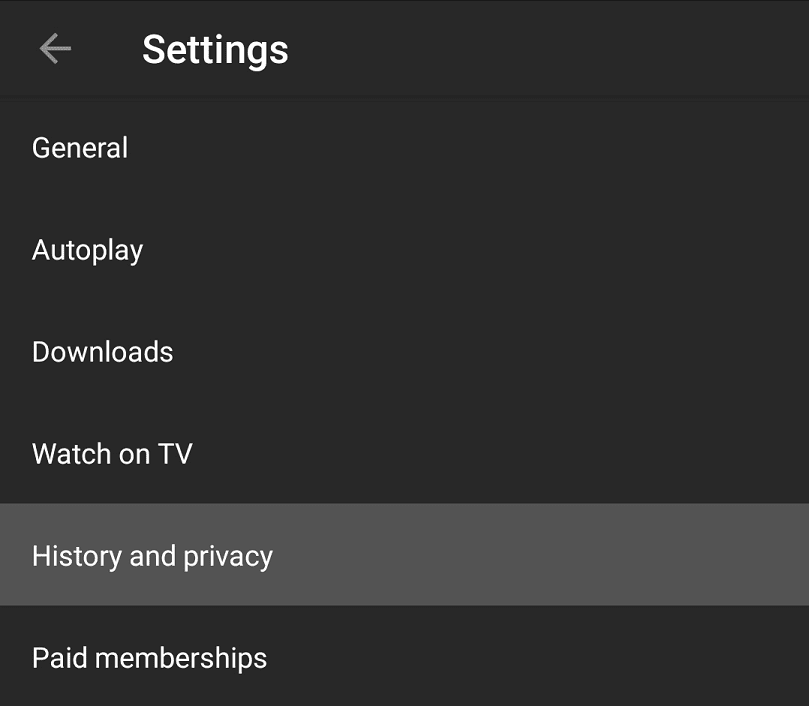
Tippen Sie auf der Seite mit den Verlaufs- und Datenschutzeinstellungen auf den Schieberegler „Suchverlauf pausieren“, um den Suchverlauf zu pausieren. Die Einstellung ist die vierte auf der Seite.
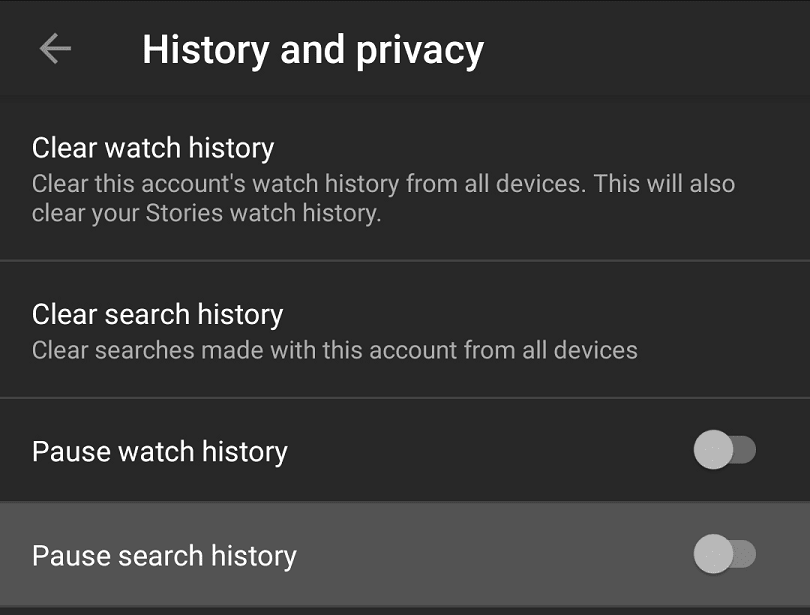
Sie müssen bestätigen, dass Sie die Suchverlaufsfunktion deaktivieren möchten, indem Sie im Bestätigungs-Popup auf „Pause“ tippen.

Wenn Sie Ihren YouTube-Suchverlauf löschen möchten, können Sie dies auch von dieser Seite aus tun, indem Sie auf "Suchverlauf löschen" tippen, die zweite Option von oben. Sie müssen erneut durch eine Bestätigungswarnung tippen.